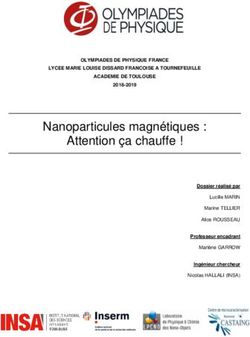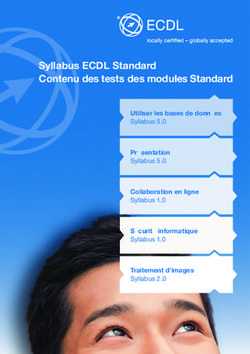Guide d'installation ArchiWIZARD - Tout savoir sur l'installation, la mise en service, le support - Graitec
←
→
Transcription du contenu de la page
Si votre navigateur ne rend pas la page correctement, lisez s'il vous plaît le contenu de la page ci-dessous
Guide d’installation ArchiWIZARD
Guide d’installation ArchiWIZARD
Tout savoir sur l’installation, la mise en service, le
support…
ArchiWIZARD version 3.2.6 et ultérieures
1Guide d’installation ArchiWIZARD
1 INTRODUCTION................................................................................................................................................................................................................................ 4
2 CONFIGURATION REQUISE ........................................................................................................................................................................................................ 5
3 TELECHARGER ARCHIWIZARD ................................................................................................................................................................................................ 6
3.1 PLUGINS CAO................................................................................................................................................................................................................................................8
3.2 ECATALOGUES ....................................................................................................................................................................................................................................... 9
3.3 LICENCE .................................................................................................................................................................................................................................................. 10
4 INSTALLATION ............................................................................................................................................................................................................................... 12
4.1 PROCÉDURE D’INSTALLATION (WINDOWS) ...................................................................................................................................................................................... 12
4.2 PROCÉDURE DE DÉSINSTALLATION D’ARCHIWIZARD (WINDOWS) ......................................................................................................................................... 15
4.3 PROCEDURE D’INSTALLATION D’ARCHIWIZARD V3.4.0 ET ULTERIEURES (MAC OS X) ................................................................................................. 15
4.4 PROCEDURE DE DESINSTALLATION D’ARCHIWIZARD V3.4.0 ET ULTERIEURES (MAC OS X) ............................................................................................. 17
5 ACTIVER LE LOGICIEL ARCHIWIZARD.................................................................................................................................................................................. 18
5.1 A PROPOS DU PROCESSUS D’ACTIVATION ............................................................................................................................................................................................. 18
5.2 TYPES DE LICENCE ............................................................................................................................................................................................................................... 18
5.2.1 Licence monoposte ................................................................................................................................................................................................................ 18
5.2.2 Licence réseau .......................................................................................................................................................................................................................... 18
5.3 ACTIVER UNE LICENCE ........................................................................................................................................................................................................................ 19
5.3.1 Démarrer l’activation ............................................................................................................................................................................................................. 19
5.3.2 Au premier lancement d’ArchiWIZARD ...................................................................................................................................................................... 19
5.3.3 Ouvrir le gestionnaire de licence après la première demande d’activation .......................................................................................... 19
5.3.4 Demande de licence d’évaluation .................................................................................................................................................................................20
5.3.5 Activer une licence en ligne.............................................................................................................................................................................................. 23
5.3.6 Activer une licence hors ligne ......................................................................................................................................................................................... 25
5.3.6.1 Envoi des informations nécessaires au serveur d’Activation GRAITEC .................................................................................................................... 25
5.3.6.2 Activation de la licence en utilisant le fichier .xml reçu ............................................................................................................................................. 27
5.3.7 Activer une licence en mode réseau ........................................................................................................................................................................... 28
5.3.7.1 Configurer le serveur de licence...................................................................................................................................................................................................28
5.3.7.2 Activer la licence sur le serveur ....................................................................................................................................................................................................29
5.3.7.3 Activer ArchiWIZARD depuis le poste client ............................................................................................................................................................................ 31
5.3.7.4 Vérification du statut de la licence réseau ..............................................................................................................................................................................33
5.3.7.5 Mettre à jour sa licence réseau ......................................................................................................................................................................................................33
5.3.7.6 Gérer la licence réseau ............................................................................................................................................................................................................... 34
5.4 MIGRATION VERS UNE AUTRE VERSION (MONOPOSTE) ....................................................................................................................................................................36
5.4.1 Migration de la version ArchiWIZARD V3 vers ArchiWIZARD V4 ................................................................................................................36
5.4.2 Migration vers un package supérieur ......................................................................................................................................................................... 37
5.5 TRANSFERT DE LICENCE .................................................................................................................................................................................................................... 37
5.5.1 Renvoyez la licence au serveur d'activation GRAITEC ......................................................................................................................................38
5.5.1.1 Transfert en ligne .................................................................................................................................................................................................................................38
5.5.1.2 Transfert hors ligne .............................................................................................................................................................................................................................39
5.5.2 Emprunter la licence depuis le serveur de l'entreprise .....................................................................................................................................41
5.5.3 Retourner la licence avant la date d'expiration ..................................................................................................................................................... 43
5.6 REPARER SA LICENCE......................................................................................................................................................................................................................... 44
5.6.1 Réparation d'une licence endommagée ................................................................................................................................................................... 44
5.6.1.1 Mise à jour en ligne .............................................................................................................................................................................................................................. 44
5.6.1.2 Mise à jour hors ligne .......................................................................................................................................................................................................................... 45
5.7 REACTIVATION D'UNE LICENCE ........................................................................................................................................................................................................ 47
5.7.1 Gestion des licences monopostes lors d'un formatage du disque dur ................................................................................................... 47
5.7.1 Gestion des licences réseau lors d'un formatage du disque dur ................................................................................................................ 47
6 SOLUTIONS AUX PROBLEMES ............................................................................................................................................................................................... 48
6.1 MESSAGE “IMPOSSIBLE DE DEMARRER” AU LANCEMENT D’ARCHIWIZARD ............................................................................................................................. 48
6.2 ECHEC DE LA MISE A JOUR DE LA LICENCE POUR UNE VERSION ANTERIEURE ..................................................................................................................... 48
6.3 PLUS DE LICENCE DISPONIBLE POUR LE NUMERO DE SERIE ET LE CODE D'ACTIVATION QUE VOUS AVEZ SAISIS ......................................................... 48
2Guide d’installation ArchiWIZARD
6.4 NUMERO DE SERIE ET CODE D'ACTIVATION INVALIDES............................................................................................................................................................... 49
6.5 LA CONNEXION AVEC LE SERVEUR DE LICENCE GRAITEC A ECHOUE ...................................................................................................................................50
6.6 L'ASSISTANT VOUS DEMANDE LE NOM DU SERVEUR A CHAQUE CONNEXION ........................................................................................................................50
6.7 LA LICENCE RESEAU NE PEUT PAS ETRE RETOURNEE ................................................................................................................................................................. 51
6.8 LA LICENCE A EXPIRE .......................................................................................................................................................................................................................... 51
6.9 LA MISE A JOUR D'UNE LICENCE PHYSIQUE VERS UNE LICENCE DEMATERIALISEE OU UNE LICENCE POUR UNE VERSION PLUS RECENTE A
ECHOUE 51
6.10 ECHEC LORS DE LA MISE A JOUR DU SERVEUR DE LICENCES ................................................................................................................................................... 52
6.11 ECHEC LORS DE LA MISE A JOUR DE LA LICENCE MONOPOSTE ................................................................................................................................................ 53
6.12 ECHEC LORS DE LA MISE A JOUR DE LA LICENCE HORS LIGNE ................................................................................................................................................. 53
6.13 LE FORMAT DU FICHIER XML N’EST PAS RECONNU .................................................................................................................................................................... 54
6.14 L’OUTIL DE GESTION DES LICENCES NE PEUT PAS ENVOYER LE MAIL AUTOMATIQUEMENT .............................................................................................. 54
6.15 RETOUR DE LA LICENCE DU SERVEUR NON AUTORISE ................................................................................................................................................................ 55
6.16 IMPOSSIBLE DE RETROUVER L'ORDINATEUR SUR LEQUEL LA LICENCE A ETE INSTALLEE.................................................................................................. 55
6.16.1 Licence monoposte ............................................................................................................................................................................................................... 55
6.16.2 Configuration d’un poste « Client » ..............................................................................................................................................................................56
6.17 LA VERSION DU SERVEUR DE LICENCES EST TROP ANCIENNE ..................................................................................................................................................56
6.18 IMPOSSIBLE DE REALISER L'ACTION DEMANDEE SUR UNE VERSION DE CERTIFICAT INACTIVE ......................................................................................... 57
6.19 IMPOSSIBLE D'UTILISER LA LICENCE APRES LE REMPLACEMENT DU DISQUE DUR............................................................................................................... 57
6.20 ARCHIWIZARD N'EST PLUS EN MESURE D'ASSOCIER LA LICENCE AVEC CET ORDINATEUR ............................................................................................ 58
6.21 IMPOSSIBLE DE RETOURNER LA LICENCE SERVEUR .................................................................................................................................................................... 58
ANNEXE I. GLOSSAIRE ................................................................................................................................................................................................................... 61
ANNEXE II. FAQ ACTIVATION DU LOGICIEL ARCHIWIZARD ............................................................................................................................................63
6.22 QUE SIGNIFIE L’ACTIVATION EN LIGNE DU PRODUIT ? .................................................................................................................................................................63
6.23 QUELLE EST LA SIGNIFICATION DU NUMERO DE SERIE ? ............................................................................................................................................................63
6.24 QUE SE PASSE-T-IL PENDANT L’ACTIVATION DU LOGICIEL ARCHIWIZARD ? ....................................................................................................................63
6.25 JE N’AI PAS DE CONNEXION INTERNET. PUIS-JE ACTIVER MA LICENCE ?.............................................................................................................................63
6.26 COMMENT PUIS-JE UTILISER LE LOGICIEL ARCHIWIZARD AU BUREAU ET A LA MAISON ? ............................................................................................63
6.27 QUE FAIRE SI JE VEUX UTILISER LE LOGICIEL ARCHIWIZARD SUR UN AUTRE ORDINATEUR ? ....................................................................................... 64
6.28 J’AI FORMATE MON DISQUE DUR. EST-CE QUE J’AI BESOIN D’UNE NOUVELLE LICENCE ARCHIWIZARD ?................................................................. 64
6.29 J’AI REINSTALLE LE SYSTEME D’EXPLOITATION. QUE SE PASSE-T-IL AVEC MA LICENCE ARCHIWIZARD ?.............................................................. 64
6.30 J’AI REMPLACE MON DISQUE DUR ET JE N’ARRIVE PAS A UTILISER LE LOGICIEL ................................................................................................................. 64
6.31 MON ORDINATEUR A ETE VOLE. PUIS-JE ACTIVER MA LICENCE ARCHIWIZARD SUR UN AUTRE ORDINATEUR ?......................................................65
6.32 J’AI REMPLACE UN COMPOSANT DE MON ORDINATEUR ET JE N’ARRIVE PAS A UTILISER LE LOGICIEL ARCHIWIZARD ...........................................65
6.33 QUELS AUTRES CHANGEMENTS PEUVENT DECLENCHER UNE REPARATION DE LICENCE ? ...............................................................................................65
6.34 J'AI REÇU LA LICENCE POUR LA NOUVELLE VERSION, MAIS JE NE PEUX PAS L'ACTIVER .................................................................................................. 66
6.35 J’AI MIGRE VERS UN PACKAGE PLUS COMPLET, MAIS JE N’ARRIVE PAS A ACTIVER LA LICENCE .................................................................................... 66
ANNEXE III. SYNTAXE DU FICHIER D’OPTION ........................................................................................................................................................................ 67
ANNEXE IV. LISTE DES CODES D’ERREUR D’ACTIVATION ............................................................................................................................................... 69
3Guide d’installation ArchiWIZARD
1 Introduction
Nous vous recommandons vivement de lire ce guide d’installation. Si vous avez des questions supplémentaires,
n’hésitez pas à contacter notre support technique.
Support technique et commercial du lundi au vendredi 9H30-12H30 et 14H00-17H30
Support technique* : 05 61 00 15 64 ou support.archiwizard@graitec.com
Support commercial : 05 61 00 15 63 ou contact.archiwizard@graitec.com
*support technique accessible aux titulaires d’un contrat de maintenance à jour
Site internet : http://www.graitec.com/fr/archiwizard.asp
Nous écrire :
HPC-SA
1149 La Pyrénéenne
Innopolis – Hall A
31670 Labège
4Guide d’installation ArchiWIZARD
2 Configuration requise
Système d’exploitation
- Sous PC : Vista en 32/64bits, Windows Seven et 8 en 32/64bits
- Sous Mac : Mac OS X 10.6 "Snow Leopard", OS X 10.7 "Lion", OS X 10.8 "Mountain Lion", OS X 10.9 "Maverick" et
OS X 10.10 “Yosemite”
Les environnements virtuels ne sont pas gérés.
Configuration minimale
- Processeur dual core 2 GHz
- RAM : 2 Gb
- Résolution écran : 1280*768
- Carte graphique dédiée de 128 Mo minimum
- Accès Internet
Configuration recommandée
- Processeur Quad-core
- RAM : 4 Gb
- Carte graphique dédiée 256 Mb (exemple : nVidia GT 650M, ATI Radeon HP)
- Souris 3 boutons avec molette
Configuration requise pour le serveur
Dans le cas où ArchiWIZARD est utilisé dans un environnement réseau, un serveur est utilisé pour attribuer les
licences.
Les systèmes d’exploitation suivants sont supportés :
- Windows Server 2003 (32-bits et 64-bits)
- Windows Vista (32-bits et 64-bits)
- Windows 2008 (32-bits et 64-bits)
- Windows 2008 R2
- Windows 7 (32-bits et 64-bits)
5Guide d’installation ArchiWIZARD
3 Télécharger ArchiWIZARD
L’installeur d’ArchiWIZARD et des plugins d’import dynamique sont disponibles en téléchargement.
Si vous ne possédez pas encore de compte GRAITEC Advantage, vous pouvez faire une demande de version
d’évaluation en passant par cette page :
http://www.graitec.com/fr/trial_version.asp
Figure 1 : Demande version d’évaluation pour ArchiWIZARD
Si vous disposez déjà d’un compte GRAITEC Advantage, vous pourrez avoir accès au téléchargement après vous être
identifié sur cette page :
http://www.graitec.com/fr/login.asp
6Guide d’installation ArchiWIZARD
Figure 2 : Page de création ou connexion à son compte GRAITEC Advantage
Une fois connecté sur votre compte GRAITEC Advantage, vous avez accès depuis l’onglet « Télécharger » aux
différents installeurs ou outils pour ArchiWIZARD :
Figure 3 : L’onglet « Télécharger » est disponible depuis votre compte GRAITEC Advantage.
Depuis l’onglet «Télécharger/Versions/ArchiWIZARD », vous aurez accès au téléchargement des dernières versions
des installeurs pour version MAC ou PC d’ArchiWIZARD :
7Guide d’installation ArchiWIZARD
Figure 4 : Accès au téléchargement des dernières versions d’ArchiWIZARD
3.1 Plugins CAO
Depuis l’onglet «Télécharger/Services Pack/ArchiWIZARD », vous aurez accès au téléchargement des dernières
versions des plugins CAO pour ArchiWIZARD :
8Guide d’installation ArchiWIZARD
Figure 5 : Page de téléchargement des plugins CAO pour ArchiWIZARD
Voici la liste des logiciels CAO compatibles avec ArchiWIZARD :
REVIT 2011, 2013, 2014, 2015 et 2016
ALLPLAN 2012, 2013, 2014 et 2015
SKETCHUP 7.1, 8, 2013, 2014 et 2015*
ARCHICAD 14, 15, 16, 17, 18 et 19**
ENVISONEER 8, 9 et 10***
ARCHITECH.PC 7, 8 et 2014***
VECTORWORKS 2012, 2013, 2014 et 2015 ***
* Uniquement sous WINDOWS
** Le plugin ARCHICAD pour ArchiWIZARD est développé par ABVENT et est disponible via ce lien
*** Ces plugins sont intégrés par l’éditeur du logiciel CAO.
3.2 eCatalogues
Depuis l’onglet «Produit/ArchiWIZARD », vous aurez accès au téléchargement des eCatalogues pour ArchiWIZARD :
9Guide d’installation ArchiWIZARD
Figure 6 : Page de téléchargement des eCatalogues pour ArchiWIZARD
3.3 Licence
Un code d'activation et un numéro de série sont nécessaires pour utiliser le logiciel.
Si vous avez acquis ArchiWIZARD V3 et disposez d’un contrat de service à jour, vous devez avoir reçu un mail de la
part de GRAITEC contenant ces codes.
10Guide d’installation ArchiWIZARD
Sans ces informations, vous pourrez toutefois installer une licence de démonstration de 5 jours et demander une
licence d’évaluation de 30 jours.
En cas de problème, n'hésitez pas à contacter notre support technique.
11Guide d’installation ArchiWIZARD
4 Installation
4.1 Procédure d’installation (WINDOWS)
1 – Lancer le fichier d’installation téléchargé (format .MSI).
2 – Vérification de l’espace disponible sur le disque dur système - Cliquez sur Suivant.
Figure 7 : Vérification de l’espace du disque dur.
3- Lisez le contrat de licence. Cliquez sur J’accepte les termes du contrat de licence pour accepter et appuyez sur
Suivant.
Figure 8 : Contrat de licence
4- L’étape suivante permet de personnaliser l’installation (composants et disque de destination). Il est conseillé de
laisser le choix par défaut et de cliquer sur Suivant.
12Guide d’installation ArchiWIZARD
Figure 9 : Menu de sélection des composants à installer et du disque de destination pour l’installation
5- Cliquer sur Installer pour lancer l’installation.
Figure 10 : Lancer l’installation d’ArchiWIZARD.
6- Au démarrage de l’installation, une fenêtre d’information peut s’ouvrir pour informer l’utilisateur que certaines
applications sont ouvertes. Vous pouvez ignorer cette étape en sélectionnant Ne pas fermer les applications. Vous
devrez redémarrer l’ordinateur.
13Guide d’installation ArchiWIZARD
Figure 11 : Lors de l’installation, l’installeur vérifie si des applications sont restées ouvertes.
7- A la fin de l’installation, cliquez sur Terminer.
Figure 12 : L’installation est terminée.
8- Cliquer sur Oui pour redémarrer votre ordinateur. Cette étape est vivement recommandée pour bien finaliser votre
installation d’ArchiWIZARD. S’il s’agit de la première installation d’ArchiWIZARD version 3.2.6 ou ultérieure sur ce
poste, cette étape est indispensable.
14Guide d’installation ArchiWIZARD
Figure 13 : Pour bien finaliser l’installation, il est préférable de redémarrer votre ordinateur
4.2 Procédure de désinstallation d’ArchiWIZARD (WINDOWS)
1- Ouvrir le panneau de configuration de Windows.
2- Sélectionner l’utilitaire de suppression des programmes.
3- Sélectionner dans la liste des programmes ArchiWIZARD et sélectionner Désinstaller.
4.3 Procédure d’installation d’ArchiWIZARD V3.4.0 et ultérieures (Mac
OS X)
1 – Double-cliquez sur le fichier d’installation téléchargé (format .DMG). La fenêtre suivante s’ouvre :
Figure 14 : Contenu du fichier d'installation .DMG
2 – Ouvrez le fichier Installation_instructions.txt. Il présente la procédure à suivre, à partir des éléments contenus dans
la fenêtre ci-dessus. Suivez les étapes qui y sont décrites.
3- Si vous rencontrez le message suivant au double clic sur le fichier au format .PKG :
15Guide d’installation ArchiWIZARD
Figure 15 : Blocage de l'ouverture d'un fichier
il vous faut alors autoriser l’ouverture de ce fichier. Pour ce faire, accédez aux options de Sécurité et confidentialité,
dans les Préférences Système :
Figure 16 : Fenêtre des Préférences Système
Puis, autorisez l’ouverture du fichier .PKG en cliquant sur « Ouvrir quand même » :
16Guide d’installation ArchiWIZARD
Figure 17 : Fenêtre Sécurité et confidentialité
4.4 Procédure de désinstallation d’ArchiWIZARD V3.4.0 et ultérieures
(Mac OS X)
1- Tout d’abord, si vous souhaitez conservez les bibliothèques ou éléments personnels que vous auriez pu enregistrer
dans le dossier Applications/ArchiWIZARD, sauvegardez-les en dehors de ce dossier.
2- Pour désinstaller ArchiWIZARD, placez dans la corbeille le dossier ArchiWIZARD, présent dans les Applications.
17Guide d’installation ArchiWIZARD
5 Activer le logiciel ArchiWIZARD
5.1 A propos du processus d’activation
Une fois le logiciel installé, vous devez activer une licence pour pouvoir l'utiliser.
Le processus d'activation est un processus qui permet aux utilisateurs ayant acheté une licence d'utiliser un logiciel
GRAITEC conformément aux droits liés à cet achat.
Le processus d'activation est basé sur un Numéro de série et un Code d'activation fournis par GRAITEC. Si vous ne les
possédez pas, veuillez contacter HPC-SA ou votre revendeur.
Le Numéro de série est l’identifiant unique de la licence.
Le Code d'activation permet d'utiliser la version du logiciel correspondant aux caractéristiques de la licence achetée.
Toutes les licences de votre logiciel ArchiWIZARD sont fournies par un serveur de licence.
Le processus commence dès la première utilisation du logiciel. Votre ordinateur se connecte au serveur d’activation
GRAITEC. Les droits de licence sont écrits dans la base de données sur le serveur d’activation GRAITEC qui traite
l’information. Si les informations (code d'activation et numéro de série) sont enregistrées, alors les droits d'utilisation
de la licence acquise sont transférés sur votre ordinateur et vous pouvez commencer à utiliser ArchiWIZARD
conformément aux termes du contrat de licence.
Nota : La licence est activée en ligne, via une connexion Internet. Si vous n'avez pas de connexion Internet, le
gestionnaire de licence propose une option pour activer votre licence manuellement (par e-mail).
5.2 Types de licence
5.2.1 Licence monoposte
Une licence monoposte permet d'utiliser le logiciel ArchiWIZARD sur un seul ordinateur à la fois.
Si vous avez acheté le logiciel, vous recevrez un numéro de série et un code d'activation pour activer une licence
contenant les packages et options acquises.
La licence d'évaluation vous permet d'utiliser ArchiWIZARD pour une période de 30 jours. Elle est également basée
sur un numéro de série et un code d'activation fourni lors de la demande de licence d'évaluation. Si après les 30 jours
d'évaluation, vous n'avez pas enregistré votre version et obtenu un numéro de série et un code d'activation, vous ne
pourrez plus lancer ArchiWIZARD.
Les produits disponibles en licence monoposte sont :
- AV.P1 : ArchiWIZARD EVALUATION (licence 30 jours non renouvelable)
- AE.P1 : ArchiWIZARD STANDARD
- AE.P2 : ArchiWIZARD PROFESSIONAL
- AE.P3 : ArchiWIZARD PREMIUM
- AE.EDU.S : ArchiWIZARD EDUCATION (licence étudiant / enseignant)
5.2.2Licence réseau
Une licence réseau permet d'utiliser ArchiWIZARD sur plusieurs postes en utilisant un serveur pour partager les
licences.
Les produits disponibles en licence réseau sont :
- AE.P2N : ArchiWIZARD PROFESSIONNAL Network (Pack selon quantités de jetons commandées)
- AE.P3N : ArchiWIZARD PREMIUM Network (Pack selon quantités de jetons commandées)
- AE.EDU.10: ArchiWIZARD EDUCATION NetWork (Pack de 10 licences serveur + 1 licence serveur Enseignant
par pack).
18Guide d’installation ArchiWIZARD
Nota : Le jeton enseignant de la licence serveur EDUCATION (AE.EDU.10) doit s’activer aussi en mode serveur. Il peut
être « emprunté » (durée maxi 30 jours) pour être utilisé sur un poste non connecté au serveur.
5.3 Activer une licence
5.3.1 Démarrer l’activation
Le processus d'activation s’effectue lors du premier lancement du produit ArchiWIZARD par l’affichage du
gestionnaire de licence. Lorsque la licence est activée, le gestionnaire de licence n'est plus affiché.
Vous pouvez activer une licence ou demander une licence d'évaluation, sans avoir à démarrer ArchiWIZARD, en
utilisant l’Outil de licence (utilitaire permettant la communication entre le logiciel et le serveur d'activation GRAITEC).
5.3.2 Au premier lancement d’ArchiWIZARD
Lorsque vous lancez ArchiWIZARD pour la première fois, vous observez l’écran d’accueil suivant :
Figure 18 : Ecran de sélection du type de licence utilisée au premier démarrage d’ArchiWIZARD
A cette étape, il suffit de sélectionner le mode d’activation et de suivre ensuite la procédure décrite dans les chapitres
du présent guide. Lorsque la licence est activée, ce gestionnaire de licence n’est plus affiché.
5.3.3 Ouvrir le gestionnaire de licence après la première demande d’activation
Le gestionnaire de licence est accessible ici :
19Guide d’installation ArchiWIZARD
Figure 19 : L’utilitaire pour la gestion des licences en environnement Windows 7
Windows : C:\Program Files (x86)\Common Files\Graitec
Il existe un raccourci dans le menu Démarrer si l’option n’a pas été décochée à l’installation.
Voici l’écran d’accueil de l’utilitaire de licence complet :
Figure 20 : Ecran de démarrage de l’utilitaire de licence complet
5.3.4 Demande de licence d’évaluation
Si vous ne disposez pas de numéro de série et de codes d’activation, vous ne pourrez pas utiliser ArchiWIZARD. Dans
le cadre d’une formation ou d’un test de notre produit, vous pouvez demander une licence d’évaluation 30 jours lors
du premier démarrage d’ArchiWIZARD. Cette demande ne peut se faire qu’une seule fois sur le poste où est installé le
logiciel. Il s’agit d’une version bridée : la production des fichiers XML pour les attestations RT 2012 (PC ou achèvement
des travaux) et l’export AWCW pour Clima-Win ne sont pas disponible.
1- Sélectionner l’option Je veux utiliser la version d’évaluation d’une durée de 30 jours et cliquez sur Suivant.
20Guide d’installation ArchiWIZARD
Figure 21 : Demande de la licence d’évaluation 30 jours
2- Cliquez sur Suivant.
Figure 22 : Message d’information sur les modalités de demande de la version d’évaluation.
3- Remplissez soigneusement le formulaire et notamment les champs obligatoires. ATTENTION : Si les informations
transmises ne sont pas valables, votre demande pourra être refusée.
21Guide d’installation ArchiWIZARD
Figure 23 : Le formulaire de demande de votre licence d’évaluation. Remplir soigneusement les champs obligatoires en surbrillance.
4- Cliquez sur Terminer pour valider votre demande.
Figure 24 : Confirmation de votre demande d’évaluation 30 jours
Nota : En attendant la réception par mail de votre demande de licence 30 jours, ArchiWIZARD est activé en mode
démo pour 5 jours.
22Guide d’installation ArchiWIZARD
Figure 25 : ArchiWIZARD mode démo 5 jours
5.3.5 Activer une licence en ligne
Vérifiez votre connexion Internet au préalable.
Pour activer le logiciel, vous devez être en possession de votre numéro de série et code d’activation. Ces éléments
vous sont transmis par mail. Voici un exemple de mail de livraison d’une licence ArchiWIZARD PREMIUM 30 jours :
Figure 26 : Exemple de mail de livraison de licence d’évaluation par GRAITEC
1- Dans la première boite de dialogue de l’utilitaire de licence, sélectionnez Activer une licence et cliquez sur Suivant.
23Guide d’installation ArchiWIZARD
Figure 27 : Activation avec numéro de série et code d’activation
2- Sélectionnez l’option Activer une licence (Numéro de série et code d’activation) et cliquez sur Suivant.
Figure 28 : Sélection du mode d’activation classique par numéro de série et code d’activation
3- Saisissez le numéro de série et le code d’activation. Cliquez sur Suivant.
Figure 29 : Saisie du numéro de série et du code d’activation
24Guide d’installation ArchiWIZARD
4- Votre ordinateur se connecte au serveur d’activation GRAITEC. Le serveur d'activation GRAITEC reçoit l'information
et la traite.
Si le numéro de série et le code d'activation sont correctement enregistrés, alors votre licence est
automatiquement activée, conformément à votre contrat de licence. Cliquez ensuite sur Terminer dans la
boîte de dialogue suivante.
Figure 30 : Activation réussi
Si la saisie du numéro de série et du code d'activation n'est pas correcte ou n'est pas reconnue, le Serveur
d'Activation GRAITEC vous en informe. Cliquez alors sur Recommencer et entrez-les à nouveau.
5.3.6 Activer une licence hors ligne
Si l'ordinateur sur lequel vous voulez activer la licence n'est pas connecté à Internet ou si vous avez rencontré un
problème pendant l'activation en ligne, vous pouvez activer votre logiciel en utilisant la procédure manuelle, par
l’envoi d’un e-mail.
Les informations nécessaires pour l'activation de votre logiciel sont indiquées dans un fichier .xml contenant
notamment un numéro de série et un code d'activation envoyés automatiquement à GRAITEC. Ce fichier .xml devra
être envoyé à GRAITEC à l’adresse license.activation@graitec.com.
Nota : Les messages envoyés à l’adresse license.activation@graitec.com sont traités par un serveur, par conséquent,
tous les autres messages sont rejetés. Veuillez ne pas utiliser cette adresse afin de joindre le support technique.
Le processus s'effectue en deux étapes :
Envoi des informations nécessaires au serveur d'activation GRAITEC
Activation de la licence en utilisant le fichier .xml reçu
5.3.6.1 Envoi des informations nécessaires au serveur d’Activation GRAITEC
1- Dans la première étape du Gestionnaire de Licence sélectionnez Activer une licence et cliquez sur Suivant.
2- Saisissez le numéro de série et le code d’activation. Cliquez Suivant.
3- Dans la boîte de dialogue suivante qui vous signale que la connexion au serveur a échoué. Sélectionnez Je souhaite
activer ma licence hors ligne, et cliquez sur Suivant.
25Guide d’installation ArchiWIZARD
Figure 31 : Demande d’activation hors ligne
4- Prenez le temps de lire la procédure puis cliquez sur Suivant.
Figure 32 : Confirmation de création du fichier .XML pour l’activation hors ligne
5- Un message email est automatiquement préparé avec le fichier .xml attaché. Envoyez la demande à l'adresse
license.activation@graitec.com.
26Guide d’installation ArchiWIZARD
Figure 33 : Envoi du mail contenant le fichier .xml pour l’activation hors ligne
6- Sauvegarder le fichier .xml contenant l’information nécessaire pour l’activation si vous ne disposez pas de
connexion Internet pour l’envoyer par mail via un autre poste.
5.3.6.2 Activation de la licence en utilisant le fichier .xml reçu
A réception du fichier xml de la part du serveur GRAITEC, lancez le Gestionnaire de licence et suivez les étapes
suivantes :
1. Dans la première étape du Gestionnaire de licence sélectionnez : Je possède un fichier xml et je veux mettre à jour
ma licence hors ligne.
Figure 34 : Sélection du fichier .xml
2- Pour spécifier le fichier .xml, saisissez le chemin ou cliquez sur pour sélectionner le fichier, puis cliquez sur
Suivant.
3- Après confirmation de la dernière boîte de dialogue, le logiciel se lance automatiquement.
Si le logiciel est activé pour la première fois, le fichier reçu .xml est utilisé uniquement pour initialiser le système de
licence. Une fois l’ordinateur initialisé pour le système de licence, cliquez sur Suivant pour continuer l'activation hors
27Guide d’installation ArchiWIZARD
ligne. Un autre fichier .xml doit être enregistré et échangé avec le Serveur de Licence GRAITEC en utilisant la même
procédure que décrite ci-dessus.
5.3.7 Activer une licence en mode réseau
Une licence réseau permet d'utiliser le logiciel sur plusieurs postes en utilisant un serveur pour partager les licences.
La licence réseau est installée sur un ordinateur configuré comme serveur de licences.
Le produit est installé sur chaque poste client.
Pour utiliser ArchiWIZARD en réseau :
1. Configurez un serveur de licences, afin de pouvoir gérer les licences ArchiWIZARD sur votre réseau local. Voir
Configurer le serveur de licences.
2. Sur le poste serveur, activez la licence en réseau en utilisant L’utilitaire de licence serveur. Voir Activer la licence sur
le serveur.
3. Installez ArchiWIZARD sur le poste client (Voir le chapitre Installation).
4. Activez ArchiWIZARD sur le poste client (Voir Activer le produit depuis le poste client).
Lorsque vous activerez le produit depuis un poste « client », vous devrez simplement indiquer le nom du serveur !
5.3.7.1 Configurer le serveur de licence
Pour définir un ordinateur comme un serveur de licences au sein du réseau, installez le serveur de licences à partir du
lien suivant Cliquer ici. Télécharger l’application LicenceServerFrance. Ce logiciel installe les applications suivantes :
Utilitaire de licence serveur – Outil permettant l'activation de la licence en ligne ou hors ligne, en fonction de
la situation. Des options supplémentaires permettent une plus simple gestion des licences (réparation et
retour).
LMTools – Application de gestion de licences issues de la technologie FLEXnet
De plus, le service "serveur de licences GRAITEC" est activé.
Remarque : Si une autre version du serveur de licences est déjà installée, désinstallez-la en utilisant le Panneau de
configuration. Sinon, un message d'erreur s'affiche et la licence réseau ne peut être activée. Voir Mettre à jour la
licence en réseau.
Avant de désinstaller le serveur de licences, vous devez retourner les licences actives sur le serveur d’activation
GRAITEC. Les licences réseaux dont des jetons sont empruntés ne peuvent pas être retournées sur le serveur
d’activation GRAITEC.
1- Lancez le programme LicenceServerFrance et cliquez sur Suivant.
28Guide d’installation ArchiWIZARD
Figure 35 ; Installation du serveur de licence réseau.
2 – Confirmez l’installation en cliquant sur Installer.
Figure 36 ; Confirmation de l’installation du serveur de licence.
3- Confirmez en cliquant sur Terminer à la fin de l’installation.
Figure 37 : Fin de l’installation du serveur de licence GRAITEC.
Le Gestionnaire de Licence est installé et le GRAITEC License Server service activé.
5.3.7.2 Activer la licence sur le serveur
Pour activer une licence réseau depuis le serveur, suivez la procédure indiquée ci-dessous :
1. Depuis le menu Windows, sélectionnez : Programmes > Graitec > License Server > Utilitaire de Licence.
29Guide d’installation ArchiWIZARD
Figure 38 : Accéder à l’utilitaire de Licence Serveur
2-Sélectionnez l’option Activer un serveur de licence et cliquez sur Suivant.
Figure 39 : Activer une licence serveur
3- Dans la boite de dialogue suivante, saisissez le Numéro de Série et le Code d'Activation fournis. Cliquez sur Suivant.
30Guide d’installation ArchiWIZARD
Figure 40 : Saisie du numéro de série et du code d’activation du serveur.
La licence en réseau est activée.
Attention ! Avant de modifier la configuration matérielle du serveur ou de le formater, vous devez retourner la
licence au serveur d'activation GRAITEC. Sans cela, vous ne serez plus en mesure d'activer vos licences à
nouveau.
Remarque : Avant de retourner une licence réseau, assurez-vous qu’aucun jeton ne soit emprunté, autrement la
licence réseau ne pourra pas être retournée.
5.3.7.3 Activer ArchiWIZARD depuis le poste client
Si vous possédez une licence réseau pour plusieurs postes de travail et que l'installation en cours cible un poste client,
procédez comme suit :
1. Dans la boite de dialogue de l’utilitaire de licence, sélectionnez Activer une licence, ou Emprunter la licence du
serveur de ma société. Cliquez Suivant.
Figure 41 : Connecter au serveur de licence
31Guide d’installation ArchiWIZARD
2- Sélectionnez l’option Se connecter à un serveur de licence et cliquez sur Suivant.
Figure 42 : Choix d’activation par connexion au serveur
3- Indiquez à présent le nom du serveur sur lequel la licence réseau a été activée. Par défaut, laissez le champ du
numéro de port vide. Si le serveur n’est pas détecté, réessayez en ajoutant le port 7621. Cette opération peut être
répétée sur tous les postes sur lesquels vous souhaitez utiliser votre logiciel. Lorsque le nom du serveur (et
éventuellement le port 7621) sont saisis, cliquez sur Suivant. L'installation du programme recherche cet ordinateur.
Cette recherche peut durer quelques instants.
Figure 43 : Saisie des informations serveur
4- Lorsque le serveur est trouvé, cliquez sur Terminer.
Si le serveur n'est pas trouvé, un message d'erreur apparaît.
Si le nombre de licences disponibles n'a pas été dépassé sur le serveur, une licence est affectée à la station de travail
client et vous pouvez commencer à utiliser le logiciel.
32Guide d’installation ArchiWIZARD
5.3.7.4 Vérification du statut de la licence réseau
La licence réseau utilise la technologie de gestion de licence FLEXnet® issue du logiciel Acresso.
FLEXnet fournit l'application LMTools pour gérer le serveur de licences. Cette application est installée avec le serveur
de licences. Avec cette application vous pouvez vérifier si le serveur de licences est actif.
1 - Depuis le menu Windows, sélectionnez : Programmes > Graitec > License Server > LMTools.
2 - Vous pouvez cliquer sur Parcourir dans cet onglet Service/Licence File et modifier le répertoire de localisation du
fichier-licence. Ce fichier est dans le répertoire où vous avez installé le serveur de licences.
Figure 44 : Boite de dialogue LMTools – onglet Service/License File
3 - Dans l'onglet Server Diags, cliquez sur le bouton Perform Diagnostics.
4 - Fermez l'application.
5.3.7.5 Mettre à jour sa licence réseau
Lors de la migration de version du logiciel ArchiWIZARD, il est nécessaire de mettre à jour la licence réseau. Suivez les
étapes suivantes :
Migration de la licence réseau ArchiWIZARD V3 vers ArchiWIZARD V4
1- Retournez la licence réseau pour la version V3.
Figure 45 : Retourner la licence réseau
33Guide d’installation ArchiWIZARD
2. Désinstallez License Server depuis Panneau de configuration de Windows.
3. Installez la version à jour de License Server, téléchargeable sur ce lien.
4- Activez la licence serveur en utilisant l’Utilitaire de Licence Serveur. Voir Activer la licence sur le serveur.
5.3.7.6 Gérer la licence réseau
a. Autoriser ou refuser une licence à des hôtes ou des utilisateurs spécifiques
Dans un réseau, l'accès aux licences hôtes et utilisateurs peut être géré à partir de l'ordinateur serveur. Un fichier
d'options peut être créé pour attribuer les autorisations. A l'aide du fichier d'options, l'administrateur réseau peut :
Autoriser l'utilisation des fonctionnalités de la licence en fonction de l'utilisateur ou de l'hôte
Refuser l'utilisation des fonctionnalités de la licence en fonction de l'utilisateur ou de l'hôte
b. A propos du fichier d’options
Le fichier d'options est un fichier ayant une extension .opt et une syntaxe spécifique. En utilisant le fichier .opt,
l'administrateur peut autoriser/refuser l'utilisation d'un package spécifique à un utilisateur/hôte.
Pour toutes les applications ArchiWIZARD, le fichier d'options peut être créé en utilisant l'utilitaire de serveur de
licences. Le fichier d'options est nommé GRAITEC.opt et est créé dans le même dossier que le fichier de licence.
Remarque : Le fichier d'options peut être créé en utilisant n'importe quel éditeur de texte, en utilisant la syntaxe
spécifique (telle que décrite dans la documentation FLEXnet). Le nom du fichier d'options doit être GRAITEC.opt et
doit également être créé dans le même dossier que le fichier de licence.
c. Création du fichier d’options
1 - Démarrez l'utilitaire de serveur de licences.
2 - Dans la première boîte de dialogue, sélectionnez Définir quels utilisateurs/ordinateurs sont autorisés à utiliser la
licence et cliquez sur Suivant.
Figure 46 : Utilitaire de serveur de licences – Option de gestion de l'utilisation des licences
3 - Lors de l'étape suivante de la boîte de dialogue, définissez les règles du fichier d'options. Pour chaque serveur de
licences installé sur l'ordinateur serveur de licences, effectuez les réglages suivants :
Dans la colonne Opérations, sélectionnez la restriction :
34Guide d’installation ArchiWIZARD
o Pour limiter l'utilisation d'une licence à un seul utilisateur ou hôte, sélectionnez INCLUDE.
o Pour refuser l'utilisation d'une licence à un utilisateur ou hôte, sélectionnez EXCLUDE.
Dans la colonne Type, sélectionnez si la restriction s'applique à un utilisateur ou un hôte.
D'après la sélection dans la colonne Type, à partir de la liste Hôte/Utilisateur, sélectionnez le nom de
l'ordinateur ou le nom d'utilisateur pour lequel la restriction s'applique.
4. Cliquez Suivant.
5. Cliquez sur Oui pour confirmer.
Les règles définies vont être sauvegardées dans le fichier d'options et le serveur de licences va redémarrer ; les
restrictions s'appliqueront immédiatement.
Attention ! Toutes les restrictions contenues dans le fichier d'options seront écrasées.
Figure 47 : Utilitaire de licence serveur – Confirme les règles définies
d. Règles pour le fichier d’options
Le tableau dans la boîte de dialogue répertorie les règles définies. Chaque ligne du tableau représente une règle.
Figure 48 : Utilitaire de serveur de licence - Liste des règles pour le fichier d'options
Nom du produit : Sélectionnez le serveur de licence pour lequel la restriction s'applique.
Si vous sélectionnez Tout comme produit, la restriction que vous créez s'applique à toutes les licences installées sur le
serveur de licences.
Type : Sélectionnez si la restriction (EXCLUDE/INCLUDE) s'applique à un utilisateur ou un hôte.
USER – Nom de l'utilisateur exécutant l'application ArchiWIZARD. Les noms d'utilisateurs sont sensibles à la
casse et ne peut pas contenir d'espaces.
HOST – Nom de l'hôte ou adresse IP du système où est exécuté l'application. Les noms d'hôtes sont sensibles
à la casse. L'adresse IP peut contenir des caractères génériques.
Opération : Définit les opérations dans le fichier d'options (autorisations et restrictions).
35Vous pouvez aussi lire